
- •Введение Лекция №1 Основные понятия и определения теории интегрированных систем проектирования и управления производствами.
- •Лекция №2 асу тп и диспетчерское управление
- •Лекция №3 Разработка прикладного программного обеспечения ску: выбор пути и инструментария
- •Лекция №4 задачи и требования к системам верхнего уровня Задачи, решаемые на верхнем уровне асутп:
- •Особенности scada как процесса управления
- •Требования к системам верхнего уровня
- •Технические средства верхнего уровня:
- •Функциональные возможности scada-систем
- •Графические возможности.
- •Лекция №5 Методы повышения надежности систем scada
- •Локальная система и распределенная система асутп
- •Архитектура Клиент- Сервер
- •Дублирование Сервера Ввода-Вывода
- •Резервирование на уровне задач
- •Выделенный сервер файлов
- •Резервирование связи с контроллерами
- •Функции основных блоков scada - системы
- •Графическая среда разработки и запуска приложении (GraphWorX32)
- •Отображение объектов и параметров на мнемосхемах
- •Отображение параметров контроля технологического процесса
- •Лекция №6 тренды в scada-системах
- •Тренды в InTouch
- •Отображение трендов
- •Подсистема архивов (TrendWorX32)
- •Подсистема аварий
- •Лекция №7 тревоги и события
- •Лекция №8 Встроенные языки программирования в scada-системах
- •Лекция №9 базы данных
- •Лекция №10 Базы данных в промышленной автоматизации
- •IndustrialSql Server компании Wonderware
- •Лекция №11
- •Организация взаимодействия с контроллерами
- •Особенности построения коммуникационного программного обеспечения
- •Лекция №12 Общая характеристика scаda-системы Trace Mode.
- •Проектирование в scada системе trace mode
- •Trace mode 6: автопостроение проекта
- •Лекция №13 trace mode 6 softlogic: программирование контроллеров
- •5 Языков программирования стандарта мэк 6-1131/3
- •Лекция №14 trace mode 6 и t-factory 6: общие сведения
- •Лекция №15 Выделенный сервер промышленной субд рв siad/sql 6
- •Лекция №16
- •Средства разработки mes-приложений в trace mode 6
- •Лекция №17 Основы разработки ппо в среде программирования LabView
- •Лекция №18
- •1. Графические средства Citect
- •1.1. Шаблоны окон операторского интерфейса
- •1.2. Инструментарий
- •1.4. Библиотека статических объектов (Library Objects)
- •2. Genies и Super Genies (джины и суперджины)
- •Лекция №19
- •3. Алармы в Citect
- •3.1. Типы алармов
- •3.2. Конфигурирование алармов
- •3.3. Категории алармов
- •3.4. Отображение алармов
- •Лекция №20 Тренды в Citect
- •4. Тренды в Citect
- •4.1. Регистрация данных
- •4.2. Отображение трендов
- •Лекция №21 Встроенный язык программирования Cicode
- •5.1. Команды Cicode
- •5.2. Выражения Cicode
- •5.3. Функции Cicode
- •5.4. Редактор Cicode
- •Лекция №22
- •1. Графические средства InTouch
- •1.1. Окна
- •1.2. Инструментарий InTouch
- •1. 3. Объекты и их свойства
- •Лекция №23
- •2. Алармы и события в InTouch
- •2.1. Типы алармов и событий
- •2.2. Приоритеты алармов
- •2.3. Группы алармов
- •2.4. Определение условий аларма для переменной
- •2.5. Вывод информации об алармах
- •2.6. Конфигурирование стандартной системы алармов
- •2.7. Распределенная система алармов
- •3. Тренды в InTouch
- •3.1. Архивирование (регистрация) значений переменной
- •3.2. Отображение трендов
- •3.3. Изменение параметров архивных трендов
- •3.4. Система распределенных архивов
- •Лекция №24
1.2. Инструментарий
Инструментарий включает 14 различных инструментов и селектор (стрелка) для выбора объектов в окне.
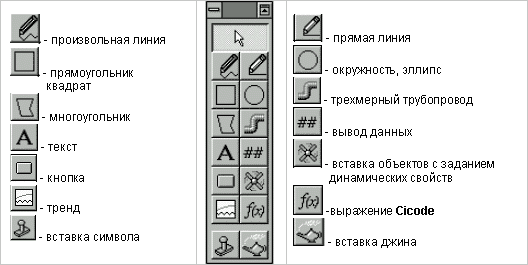
Действия, необходимые для рисования объектов с помощью инструментов, представленных выше, очень просты и могут быть быстро освоены.
Для рисования таких объектов, как прямоугольник (квадрат), окружность (эллипс), кнопка, тренд, надо щелкнуть левой кнопкой мыши по соответствующему инструменту, подвести курсор к выбранному месту рабочего поля и, нажав и удерживая левую кнопку мыши, растянуть объект до требуемых размеров.
Выбор инструментов "вставка объекта" или "вставка джина" открывает соответствующую библиотеку. Следует выбрать объект для вставки на графическую страницу и щелкнуть Ok.
При вставке объектов с заданием динамических свойств после выбора этого инструмента предлагается сначала щелкнуть по рабочему полю, что вызовет на экран диалог для конфигурирования свойств объекта. Из этого диалога имеется доступ в библиотеку статических объектов.
После размещения объекта, созданного любым из инструментов, на странице автоматически появляется соответствующий диалог настройки свойств объекта. Объекты, созданные такими инструментами, как кнопка, тренд, вывод данных, вставка символов с заданием динамических свойств, выражение Cicode, вставка джинна, требуют настройки свойств.
Для редактирования свойств объектов следует дважды щелкнуть левой кнопкой мыши на соответствующем объекте.
Над объектами можно проделывать операции в Graphics Builder, используя меню Edit (правка), View (вид), Text (текст) и Arrange (выравнивание). Как и в других графических пакетах, объекты можно вращать, масштабировать, группировать, выравнивать и т. д.
В системе Citect набор свойств для большинства объектов - стандартный:
перемещение (Movement) - горизонтальное, вертикальное, вращательное;
размер (Size) - горизонтальный, вертикальный;
цвет заполнения (Colour Level Fill) и изменение цвета (Colour change);
команды по нажатию (Touch);
команды клавиатуры (Keyboard Commands);
ползунковый регулятор (Slider) - горизонтальный, вертикальный, вращательный;
видимость (Visibility);
блокировка (Disable);
управление доступом (Access control).
Свойства объектов определяются в диалоге Свойства (рис. 1.2.4.).
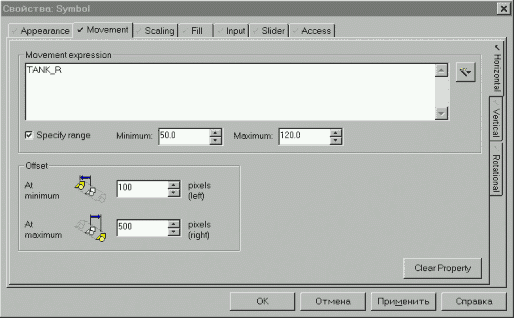
Рис.1.2.4. Диалог Свойства объекта с открытой закладкой Movement.
Таким образом, разработчик имеет дело с одними и теми же диалогами при конфигурировании свойств графических объектов. Это дает ряд преимуществ:
скорость обучения новых пользователей существенно возрастает;
упрощается работа по созданию графического интерфейса;
сокращаются сроки разработки проекта.
Диалог Свойства объекта содержит несколько закладок (рис. 1.2.4): Appearance (вид), Movement (перемещение), Scaling (масштабное изменение размеров), Fill (заполнение), Input (ввод), Slider (ползунок), Access (доступ).
Нажатие любой из этих закладок выводит на экран соответствующий диалог для конфигурирования свойств объекта. Закладка Appearance определяет характеристики внешнего вида объекта: тип контурной линии (толщина линии, тип, цвет), цвет заполнения, тень и т. д. Здесь же определяется видимость объекта для оператора (объект может появиться на экране или исчезнуть в зависимости от выполнения некоторого условия).
Объекты или группы объектов могут перемещаться в режиме исполнения (Runtime) при изменении значения переменной или выражения. По умолчанию при увеличении значения этого выражения объект перемещается вправо, а при уменьшении значения - влево.
В диалоге Movement/Horizontal (горизонтальное перемещение, рис.1.2.4) предлагается определить переменную или выражение, вызывающее перемещение объекта (поле Movement Expression), его минимальное и максимальное значения (Minimum, Maximum), а также расстояния в пикселях, на которые будет перемещаться объект влево (Left) при принятии выражением минимального значения и вправо (Right) при принятии выражением максимального значения (поле Offset).
Ширина объекта или группы объектов может динамически изменяться в режиме исполнения при изменении значения некоторого выражения. При увеличении/уменьшении значения выражения ширина объекта увеличивается/уменьшается, соответственно. В диалоге Scaling предлагается определить выражение, вызывающее изменение ширины объекта, его минимальное и максимальное значения, а также минимум и максимум ширины объекта в процентах от ширины нарисованного объекта.
На закладке Fill определяются степень (уровень) заполнения объекта или его цвет в зависимости от значения выражения или переменной в режиме исполнения. На рис.1.2.5 приведен диалог Fill/Level (уровень заполнения), где предлагается определить переменную или выражение, определяющее изменение уровня в объекте (поле Level Expression), минимальное и максимальное значения (Minimum, Maximum) уровня, процент закрашивания объекта при минимальном и максимальном значениях уровня (поле Level), а также направление закрашивания объекта (кнопки Fill Direction).
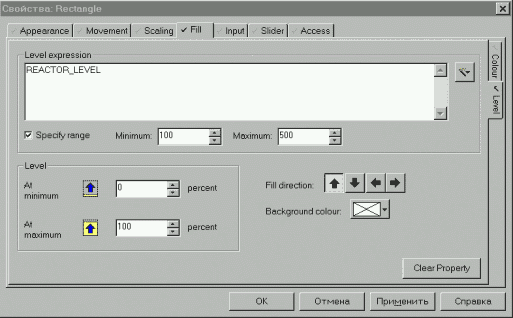
Рис.1.2.5. Диалог Свойства объекта с открытой закладкой Fill.
Закладка Input предоставляет разработчику возможность связать с объектом некоторую команду (поле Up Command, рис.1.2.6), которая будет выполняться при щелчке мышью на объекте. Можно также связать объект с командой, подаваемой с клавиатуры.
В диалоге Slider определяются объекты, которые можно использовать в качестве регуляторов. При перемещении объекта оператором (например, ползунка по шкале) значение соответствующей переменной будет меняться.
Название следующего диалога - Access (доступ) - говорит само за себя. Здесь определяется круг зон и объектов, доступных каждому из пользователей. Например, доступ к таким объектам, как регулятор, предоставляется не всем операторам, а только просмотр текущего состояния параметров процесса может быть доступен всем.
Каждая из рассмотренных закладок диалога Свойства объекта в свою очередь имеет боковые закладки. Например, диалог Movement (рис.1.2.4) имеет три боковые закладки, связанные с типом перемещения: горизонтальное (Horizontal), вертикальное (Vertical) и вращательное (Rotational). В диалоге Fill (рис.1.2.5) представлено две боковые закладки: Colour (цвет) и Level (уровень). Для других диалогов боковые закладки помогут задать такие свойства, как видимость, команды клавиатуры, команды, которые будут выполняться при нажатии на объект, и т. д.
При заполнении рассмотренных выше диалогов в них часто рекомендуется вводить имена переменных, используемых в проекте, и функции Cicode. С одной стороны, это занимает много времени, с другой - повышается вероятность допустить ошибку при вводе имени переменной или Cicode - функции. Во избежание этого в диалогах предусмотрена иконка, с помощью которой можно открыть список переменных проекта или список функций Cicode, соответствующих выбранному диалогу (рис.1.2.6).
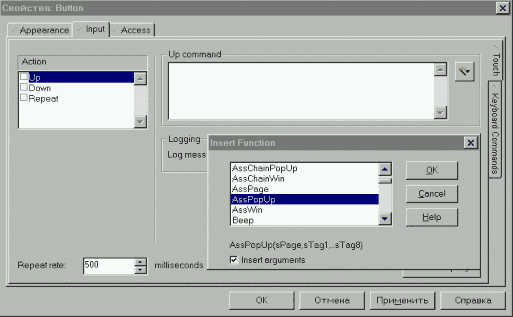
Рис.1.2.6. Диалог Свойства объекта на закладке Input cо списком Cicode - функций.
Для вставки функции с аргументами следует отметить опцию Insert arguments. При этом выделенная инверсной подсветкой функция появится под окном списка функций с аргументами.
1. 3. Bitmap Editor
Рисунок Bitmap представляет собой совокупность пикселей (точек). Этот рисунок может быть создан в специальном редакторе (Bitmap Editor) закрашиванием с помощью цветного карандаша ячеек сетки с разрешением в 1 пиксель. Рисунки Bitmap, как и обычные объекты, можно перемещать, изменять их размеры, копировать, использовать как динамические объекты.
